Microsoft OneNote
Antworten auf die häufigsten Fragen
Kostenloses OneNote 2016
¯??? OneNote 2016 lässt sich ja seit einiger Zeit separat und kostenlos downloaden. Ist das wirklich die Vollversion, wie sie bei der Installation eines gekauften oder gemieteten Microsoft Office eingerichtet wird?
¯!!! Nicht ganz. Das Gratis-OneNote sieht zwar exakt so aus und scheint auch dieselben Funktionen zu besitzen. Tatsächlich aber fehlt ein bisschen was. So kann man mit der kostenlosen Version ausschließlich Notizbücher anlegen und bearbeiten, die auf OneDrive oder OneDrive for Business abgelegt sind; der Zugriff auf lokale OneNote-Dateien ist gesperrt. Auch fehlen alle Funktionen, die sich auf andere Office-Module beziehen, etwa der Austausch von Aufgaben und Kontakten mit Outlook, das Einbinden von Excel-Tabellen oder der Export im Word-Format.
Alles anders nach Windows-10-Update?
¯??? Warum sieht mein OneNote nach dem Update auf Windows 10 komplett anders aus? Es hat keine Ribbon-Menüleiste mehr und auch sonst fehlen viele Funktionen.
¯!!! Das Windows-Update hat keinen Einfluss auf vorhandene Office-Module, auch OneNote wird dadurch nicht verändert. Vermutlich haben Sie die von Windows 10 automatisch installierte Universal App von OneNote gestartet. Sie ist für die Verwendung an einem Tablet optimiert und lässt sich mobil gut nutzen, kann aber deutlich weniger als die OneNote-Version, die Bestandteil eines gekauften oder gemieteten Microsoft-Office-Büropakets ist.
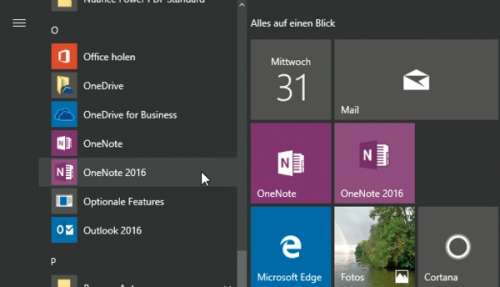
Falls Sie vor dem Update eine solche Programm-Version genutzt haben, ist sie weiterhin auf dem Rechner eingerichtet. Beide Versionen lassen sich vor dem Start gut unterscheiden: Die Kachel der Universal App trägt nur die Bezeichnung „OneNote“, während die der Desktop-Version zusätzlich die MS-Office-Version trägt, etwa „OneNote 2013“ oder „OneNote 2016“. Sie finden diese Version unter „Alle Apps“ (bis Windows 10 Build 1511) oder in der linken Liste (ab Build 1607).
OneNote-App deinstallieren?
¯??? Ich will die neue Windows-10-OneNote-App nicht nutzen. Allerdings sehe ich keinen Weg, sie über das Kontextmenü oder die Systemsteuerung zu deinstallieren. Kann ich sie trotzdem loswerden?
¯!!! Wie viele Windows-10-eigene Apps lässt sich die OneNote-App nicht auf herkömmlichem Weg aus dem System verbannen. Es geht aber mit folgendem PowerShell-Befehl:
Get-AppxPackage *OneNote* | :
. Remove-AppxPackage
Allerdings kann die App mit dem nächsten Windows-Update wieder auf dem System landen. Eigentlich gibt es auch keinen Grund, sie zu löschen. Entfernen Sie einfach die zugehörige Kachel aus dem Startmenü und ignorieren Sie die Universal App, während Sie wie gewohnt weiter mit der Desktop-Version arbeiten.
Speicherort
¯??? Wo werden die Daten gespeichert, die ich mit OneNote erstelle? Kann ich meine Notizen auch lokal ablegen?
¯!!! Das hängt von der verwendeten OneNote-Version ab. Die mit Office ab 2007 installierten OneNote-Versionen schreiben Dateien auf Wunsch auch auf eine lokalen Platte oder eine Netzwerkfreigabe. Mit dem Service-Pack 2 für Office 2010 kam Microsofts Public-Cloud-Dienst OneDrive hinzu (vormals: Windows Live, SkyDrive).
Alle anderen Versionen von OneNote unterstützen ausschließlich OneDrive oder OneDrive for Business als Speicherort. Daher ist für diese Versionen ein Microsoft- oder Office-365-Konto obligatorisch. Das gilt für die OneNote-Universal-App für Windows 10, die mobilen Apps für Android, iOS, Windows Phone 8 und Windows 10 Mobile sowie für die Browser-Version OneNote Online, OneNote für MacOS und die kostenlose Version von OneNote 2016.
Alternative Cloud-Speicher
¯??? Kann ich statt OneDrive auch Dropbox, Google Drive oder Ownclowd als Speicher für meine Notizen nutzen?
¯!!! Microsoft beschränkt die Nutzung von Cloud-Diensten auf die eigenen Angebote OneDrive und OneDrive for Business. Nutzer der Office-Versionen von OneNote könnten auf die Idee kommen, auf den Synchronisationsordner von Dropbox oder Google Drive als Speicherort auszuweichen. Auf den ersten Blick scheint das auch zu klappen. Allerdings bleiben dabei alle anderen OneNote-Clients (Android, iOS, Mac usw.) außen vor.
Und es gibt noch einen weiteren Haken: Bearbeitet man Notizen auf unterschiedlichen Geräten, kommt es häufig zu Synchronisationsfehlern und Dubletten in Form doppelter Abschnitte. Das liegt daran, dass Dropbox & Co. nach einer Änderung die gesamte Datei aktualisieren. Eine Datei ist bei OneNote aber ein kompletter Abschnitt. Wenn von zwei Geräten aus verschiedene Notizseiten in diesem Abschnitt bearbeitet werden, gibt es zwei konkurrierende Versionen der Abschnittsdatei. OneDrive hingegen kennt das OneNote-Format und kann Änderungen an einzelnen Absätzen oder Bildobjekten zusammenführen – sogar auf derselben Seite.
Zur Owncloud-Nutzung fehlt OneNote die WebDAV-Unterstützung. Insgesamt lautet die Antwort also: Einen alternativen Cloud-Speicher zu nutzen ist nur eingeschränkt möglich und keine gute Idee.
Backup
¯??? Ein Backup in der Cloud ist schön und gut. Ich hätte aber gerne für alle Fälle eine Sicherheitskopie meiner Notizen auf meinem Rechner oder einer externen Platte. Im OneDrive-Ordner liegt nur eine Link-Datei pro Notizbuch und auch der Download per Browser von OneDrive klappt nicht – wie komme ich zu einem Backup?
¯!!! Die Windows-Desktop-Versionen von OneNote – auch das kostenlose OneNote 2016 – verfügen über einen internen Backup-Mechanismus. Der legt von geöffneten und synchronisierten Notizbüchern eine 1:1-Kopie im OneNote-eigenen Datenformat an: Notizbücher als Ordner, Abschnittsgruppen als Unterordner, Abschnitte als ONE-Dateien. Das gilt auch für nicht lokal, sondern auf OneDrive oder SharePoint gespeicherte Notizen.
Allerdings sind die Default-Einstellungen für die Sicherung ziemlich unsinnig: Backups werden standardmäßig nur alle 14 Tage und zudem im Benutzerordner angelegt, also zumeist auf dem Systemlaufwerk. Am besten ändern Sie diese Einstellungen unter „Datei/Speichern und Sichern“. Hier lassen sich Sicherungslaufwerk und -pfad, Backup-Intervall und die Anzahl vorgehaltener Versionen einstellen.
Die Mobil-, Mac- und Online-Versionen sowie die Windows-10-App bieten im Gegensatz zu OneNote 2013/2016 keine Backup-Funktion. Da hilft tatsächlich nur ein Download per Web-Browser. Das klappt mit einem Trick: Laden Sie über die Web-Oberfläche einen kompletten Ordner herunter, der ein oder mehrere OneNote-Notizbücher enthält. In der automatisch erzeugten ZIP-Datei finden sich sämtliche Notizbuchdateien im korrekten Format. Am besten kopieren Sie dafür zunächst alle OneNote-„Dateien“ (die symbolischen Links), die Sie sichern möchten, in einen neu angelegten Ordner.
ONE- und ONEPKG-Dateien öffnen
¯??? Wie kann ich exportierte oder aus einem Backup stammende Dateien mit der Endung ONE und ONEPKG öffnen?
¯!!! Das geht ausschließlich mit der Windows-Desktop-Version von OneNote, und zwar offiziell nur mit derjenigen, die mit Microsoft Office installiert wird. Um ein Backup in Form von ONE-Dateien zurückzuspielen, genügt ein Doppelklick auf die Datei. Er öffnet den zugehörigen Abschnitt in einem speziellen Bereich unterhalb der Notizbuchliste. Von dort lässt sich der Abschnitt in ein existierendes oder neu angelegtes Notizbuch verschieben. Ein komplettes Notizbuch kann man nicht wiederherstellen, sondern muss abschnittsweise vorgehen. Im Unterschied zu lokal gespeicherten Notizbüchern fehlt den Backups nämlich die spezielle Indexdatei „Notizbuch öffnen.onetoc2“. Die steckt nur im Original-Speicherordner von lokalen Notizbüchern. Ihr Vorhandensein im Ordner reicht, um das komplette Notizbuch per Doppelklick auf eine beliebige Abschnittsdatei mit der Endung ONE zu öffnen.
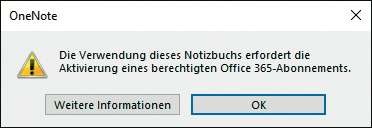
Zum einfachen Archivieren oder Transferieren von Notizbüchern sind die ONEPKG-Dateien gedacht. Sie werden erstellt, indem man beim Export dieses Format auswählt. Dahinter steckt nichts anderes als ein ZIP-Archiv, das die original OneNote-Ordnerstruktur eines Notizbuchs enthält. Im Gegensatz zu einzelnen ONE-Abschnittsdateien kann man ONEPKG-Archive nur im Office-OneNote öffnen, nicht aber in der Gratisversion. Letztere zeigt beim Versuch nur eine Fehlermeldung (siehe Bild). Tatsächlich braucht es ein installiertes Office-OneNote ab Version 2010 – aber ein Office-365-Abo, wie in der Meldung verlangt, ist nicht nötig. Mit einem Trick klappt der Import auch mit dem Gratis-OneNote: Entpacken Sie die ONEPKG-Datei mit einem ZIP-Tool wie WinZIP oder 7-Zip (der Windows-Explorer kann das nicht), entfernen Sie die onetoc2-Datei oder benennen Sie sie um und laden Sie die verbliebenen ONE-Dateien anschließend einzeln.
Passwortschutz fürs ganze Notizbuch
¯??? Ich habe in einem Notizbuch eine Menge vertraulicher Daten, die ich gerne verschlüsseln und mit einem Passwort sichern würde. Ich finde eine entsprechende Funktion aber nur für Abschnitte, nicht für das komplette Notizbuch. Geht es auch vollständig?
¯!!! Bislang leider nicht. Das Verschlüsseln von Notizen erfolgt ausschließlich auf Abschnittsebene. Um ein komplettes Notizbuch vor fremden Blicken zu schützen, müssen Sie also jeden Abschnitt einzeln mit einem Passwort versehen. Microsoft hat aber angedeutet, diese Einschränkung möglicherweise in einer kommenden Version aufzuheben. (dwi@ct.de)
